Najlepsze aplikacje do klonowania aplikacji na iPhonea w celu uruchomienia wielu kont | Nie jest wymagany jailbreak

Dowiedz się, jak sklonować aplikacje na iPhone
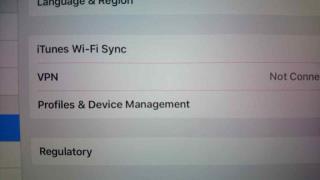
Aby wypróbować najnowsze aktualizacje i aktualizacje, wersje Beta są dobre. Jednak nie wszystkie działają bezbłędnie w codziennym użytkowaniu. Jeśli zaktualizowałeś system do iOS 15 tylko z podekscytowania, a teraz żałujesz swojej decyzji. Oto jak wrócić do iOS 14.6 , stabilnej wersji iOS.
Najłatwiejszym sposobem przejścia na wersję iOS 14.6 jest usunięcie profilu beta iOS 15 i czekanie na kolejną aktualizację. Oto jak to zrobić:

Niestety, dopóki nowa aktualizacja nie będzie dostępna, nie można wrócić do wersji iOS innej niż beta. Aby ponownie sprawdzić dostępne aktualizacje, przejdź do Ustawienia > Ogólne > Aktualizacja oprogramowania.
Czytaj więcej: Przejrzystość śledzenia aplikacji iOS 14.5: - Wyszarzone po aktualizacji
Jeśli jednak nie masz cierpliwości, możesz skorzystać z trybu odzyskiwania. W tym celu musisz podłączyć iPhone'a do komputera PC lub Mac i postępować zgodnie z instrukcjami wymienionymi na stronie wsparcia Apple .
Dlaczego obniżyć wersję z iOS 15?
Nie ma znaczenia, z jakiego powodu uaktualniłeś do iOS 15. Jeśli nie podoba ci się aktualizacja, możesz wrócić do iOS 14.
Ważna uwaga
Zanim zaczniemy, oto coś, co musisz wiedzieć. Przed dołączeniem do iOS 15 Beta, jeśli utworzyłeś zarchiwizowaną lokalną kopię zapasową, możesz łatwo przejść na wersję iOS 14. Jeśli jednak przegapiłeś utworzenie kopii zapasowej, nadal możesz przejść na starszą wersję bez wybierania miejsca, z którego wyszliśmy.
Co to są zarchiwizowane kopie zapasowe?
W przeciwieństwie do standardowych kopii zapasowych, kopie archiwalne nie są zastępowane na komputerze Mac i PC. Użycie go do przejścia na iOS 15 spowoduje utratę wszystkich aplikacji tekstowych i innych danych w telefonie. To tylko ostrzeżenie.
Jak obniżyć wersję z iOS 15 do 14,6
W przeciwieństwie do systemu operacyjnego Windows, Apple nie ułatwia przejścia na poprzednią wersję. Co więcej, Apple prowadzi zakładkę dotyczącą ram czasowych aktualizacji oprogramowania. Oznacza to, że co kilka dni starsze wersje są obcinane. Oznacza to, że nie ma gwarancji, że ta metoda zadziała, czy nie, ale próba nie zaszkodzi.
Aby pobrać, musisz najpierw przejść do trybu odzyskiwania, który różni się w zależności od urządzenia.
iPhone 8
Naciśnij jednocześnie przycisk zwiększania głośności, a następnie przycisk zmniejszania głośności. Następnie naciśnij i przytrzymaj przycisk zasilania, aż przejdziesz do trybu odzyskiwania.
Te same kroki pomogą wprowadzić iPada w tryb odzyskiwania.
iPhone 7
Naciśnij i przytrzymaj przycisk zmniejszania głośności i przycisk zasilania, aż przejdziesz do trybu odzyskiwania.
iPhone 6s lub starszy
Naciśnij i przytrzymaj przycisk home i przycisk zasilania, aż pojawi się ekran trybu odzyskiwania. Teraz, gdy jesteś w trybie odzyskiwania, oto jak pobrać go do starszej wersji systemu iOS.
Przejście z iOS 15 na iOS 14
Uwaga: nie będzie można przejść na wersję starszą niż iOS 14.6, ponieważ firma Apple odmówiła podpisania starszego oprogramowania iOS. Ponadto Apple nie zapewnia pobierania IPSW. Musisz więc pobrać go z witryny innej firmy .
Jak obniżyć wersję iOS 15 do iOS 14.6

Ogólnie proces ten zajmuje około 15 minut. Jeśli jednak trwa to długo lub uruchamia się ponownie w systemie iOS 15, odłącz iPhone'a i przełącz go z powrotem w tryb odzyskiwania przed rozpoczęciem procesu.
Uwaga : Aby ponownie zainstalować iOS 14, potrzebne jest aktywne połączenie internetowe.
Po przywróceniu iPhone będzie zawierał czystą kopię iOS 14. W ten sposób pomożesz odzyskać tekst, aplikacje i inne dane.
Jeśli masz zarchiwizowaną kopię zapasową, możesz z niej przywrócić iOS 15. Aby to zrobić, użytkownicy macOS Catalina otworzą Finder, podczas gdy osoby korzystające ze starszych wersji muszą otworzyć iTunes.
Po otwarciu Findera lub iTunes wybierz przywracanie> wybierz kopię zapasową archiwum iOS 14, a będziesz mógł pobrać iOS 14.6
W ten sposób możesz obniżyć wersję iOS 15 do 14. Oprócz tego, jeśli nie chcesz, aby Twój iPhone aktualizował się automatycznie, wykonaj następujące kroki.
Jak zatrzymać aktualizację iOS 14 do iOS 15?
Dopóki raporty końcowego użytkownika dotyczące iOS 15 nie zostaną opublikowane, nie chcesz korzystać z iOS 15, prawda? Oto, co musisz zrobić, aby pozostać na iOS 14.
To wszystko, po wyłączeniu automatycznych aktualizacji Twój iPhone nie będzie już aktualizowany do iPhone'a 15.
Ostatnie słowa
Jeśli nie możesz się tam zawiesić, dopóki ostateczny iOS 15 nie zostanie wydany, wykonując te czynności, możesz przejść na iOS 14.6 z iOS 15.
Dzięki temu będziesz ostrożny wobec problemów z bezpieczeństwem i różnych problemów wykrytych w iOS 15 Beta. Pamiętaj, że możesz zaktualizować tylko do publicznej wersji systemu iOS, która jest nowsza niż wersja, którą posiadasz. Oznacza to, że aby całkowicie wyłączyć wersję beta, będziesz musiał poczekać na ostateczną publiczną wersję. Powyższa metoda pomoże tylko obniżyć wersję do iOS 14.6.
Mamy nadzieję, że artykuł okaże się pomocny i już zdecydowałeś, co chcesz zrobić.
Dowiedz się, jak sklonować aplikacje na iPhone
Dowiedz się, jak skutecznie przetestować kamerę w Microsoft Teams. Odkryj metody, które zapewnią doskonałą jakość obrazu podczas spotkań online.
Jak naprawić niedziałający mikrofon Microsoft Teams? Sprawdź nasze sprawdzone metody, aby rozwiązać problem z mikrofonem w Microsoft Teams.
Jeśli masz dużo duplikatów zdjęć w Zdjęciach Google, sprawdź te cztery skuteczne metody ich usuwania i optymalizacji przestrzeni.
Chcesz zobaczyć wspólnych znajomych na Snapchacie? Oto, jak to zrobić skutecznie, aby zapewnić znaczące interakcje.
Aby zarchiwizować swoje e-maile w Gmailu, utwórz konkretną etykietę, a następnie użyj jej do utworzenia filtra, który zastosuje tę etykietę do zestawu e-maili.
Czy Netflix ciągle Cię wylogowuje? Sprawdź przyczyny oraz 7 skutecznych sposobów na naprawienie tego problemu na dowolnym urządzeniu.
Jak zmienić płeć na Facebooku? Poznaj wszystkie dostępne opcje i kroki, które należy wykonać, aby zaktualizować profil na Facebooku.
Dowiedz się, jak ustawić wiadomość o nieobecności w Microsoft Teams, aby informować innych o swojej niedostępności. Krok po kroku guide dostępny teraz!
Dowiedz się, jak wyłączyć Adblock w Chrome i innych przeglądarkach internetowych, aby móc korzystać z wartościowych ofert reklamowych.








